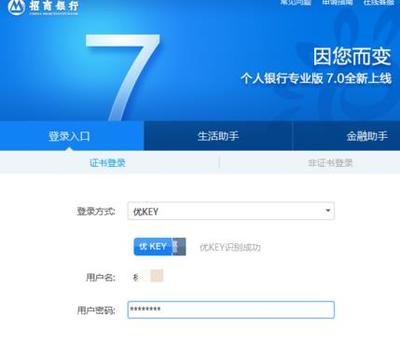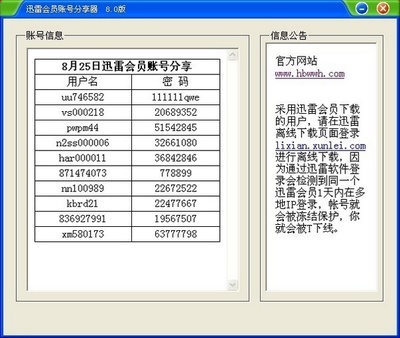打开QuickTime Player下拉编辑菜单--选偏好设置--注册 Name: Dawn MFredette Key: 4UJ2-5NLF-HFFA-9JW3-X2KV 重新启动 QuickTimePlayer,QuickTime 专业版pro便可用。
“QuickTime 专业版”为 QuickTime软件轻松添加许多有用的功能。使用“QuickTime 专业版”,您可以进行以下操作: 以全屏幕方式播放影片 保存来自 Internet的文件 编辑音频和视频 录制音频和视频(仅适用于 Macintosh)添加特效 创建幻灯片显示将视频、音频和图像转换并保存为一百多种标准格式 要以全屏幕方式播放影片,请执行以下一项操作:选取“显示”>“全屏幕”。选取“显示”>“播放影片”,选取“全屏幕”,然后单击“播放”。 要退出全屏幕模式,请按下 Esc 键。要剪切、复制或删除影片的一部分: 移动播放头,直至出现所需要的帧,或选择您要修改的影片部分(使用入点或出点选择标记和箭头键)。选取“编辑”>“复制”、“剪切”或“删除”。如果您选取“复制”或“剪切”,您就可以将所选部分粘贴到别的任何地方。将播放头定位到您要粘贴所选内容的位置,然后选取“编辑”>“粘贴”。 “QuickTime专业版”会将您粘贴的所选内容插入到播放头所在的位置。您也可以通过选取“编辑”>“修剪至所选”来删除所有未被选定的影片部分。注:删除影片的某些部分后,文件的大小会保持不变,直至您选取“文件”>“另存为”,然后选择“另存为自包含影片”。 将两个QuickTime 影片合并为一个影片 在 QuickTime Player中,选取“编辑”>“全选”以选择第一个影片的所有内容。选取“编辑”>“复制”,然后打开第二个影片。将播放头移到您要插入影片的位置(通常位于原影片的开始位置和结束位置),然后选取“编辑”>“粘贴”。选取“文件”>“另存为”来命名文件,然后保存该新影片。 MPEG-4 视频转换选项将影片导出为MPEG-4 格式时(选取“文件”>“导出”,然后选取“影片转换成MPEG-4”),您可以单击“选项”,然后单击“视频”,来访问这些选项。 文件格式:要确保与 ISMA成员制造的设备兼容,请选取“MP4 (ISMA)”。有关更多信息,请访问网站 www.isma.tv/。视频格式:选取要用于压缩视频的视频压缩程序(编译码器)。推荐使用 H.264格式,以便以最低数据速率(或最小文件)获得最佳质量。如果您需要在支持 MPEG-4视频的设备上播放文件,请根据目标设备选取“MPEG-4 基本”或“MPEG-4改良”。如果源影片的视频轨道已经压缩,您可以选取“直通”,以免再次压缩该视频。 数据速率:数据速率 (kbps)越高,影片质量就越好。但是,为了获得最佳的回放效果,请不要选取高于可用带宽的数据速率。优化:如果从“视频格式”弹出式菜单中选取“H.264”,请从“优化”弹出式菜单中选取期望的提交方法。此设置告诉编译码器实际数据速率可以在您选取的数据速率的多大范围内上下浮动。 图像大小:当前保持源素材的大小。要选取的大小如果不在弹出式菜单中,请选取自定。帧速率:在大多数情况下,如果选取一个能刚好被源 FPS 整除的数字,视频看起来就更好一些。例如,如果源以 30 FPS采集,请选取帧速率 10 或 15。不要选取一种比源素材的速率更大的速率。关键帧:您指定关键帧的次数越多(每次的数字越小),则视频的质量就越高,但文件也越大。如果从“文件格式”弹出式菜单中选取了“MP4”,并从“视频格式”弹出式菜单中选取了“H.264”,然后单击“视频选项”,您将看到以下附加选项:限制描述文件为:如果您需要在符合一个或多个标准描述文件的设备上播放文件,请在这里检查相关描述文件。编码模式:选取您想要最高质量还是较快的编码速度。 将影片导出为 MPEG-4格式时(选取“文件”>“导出”,然后选取“影片转换成MPEG-4”),您可以单击“选项”,然后单击“音频”,来访问这些选项。音频格式:在这里选取音频压缩程序(编译码器)。如果您的源影片只有一个音频轨道并且它已经被压缩,请选取“直通”,以免再次压缩该音频。数据速率:与视频一样,数据速率 (kbps) 越高,音频的质量就越高。声道:选取单声道(1 个声道)或立体声(2 个声道)。 输出采样速率:仅可用于AAC 音频。此速率最好与目标设备的采样率匹配。 编码质量:仅可用于 AAC音频。“好”设置,经过优化,适用于最高速度的编码,可以获得更高的质量;如果是 16 位音频源,请选取“最好”;如果是 24位音频源,请选取“较佳”。 使用静止图像制作幻灯片显示或动画 将所有您想要的图形文件放置到一个文件夹中。以相同的名称加上一个递增的数字给每个文件命名,例如“picture1”,“picture2”。大多数数码摄像机都会自动地给文件添加序号。序号必须是递增的,但不必正好连续,例如文件可命名为“picture1”、“picture5”、“picture10”等等。 在QuickTime Player 中,选取“文件”>“打开图像序列”,然后选择第一个文件。从“图像序列设置”弹出式菜单中选取一个帧速率(每帧画面显示的时长)。 通常每帧画面显示 2 到 3 秒时幻灯片显示的效果最好。“QuickTime 专业版”创建以序列来显示每个图片的影片。选取“文件”>“保存”来命名文件,然后保存该影片。在保存前,通过将音频轨道添加到影片,您可以给幻灯片添加音乐。打开音频文件,选择您想要添加到幻灯片显示中的部分,选取“编辑”>“复制”。选择幻灯片显示(或其中的一部分)并选取“编辑”>“全选”,然后选取“编辑”>“添加到所选并缩放”。音频会加速或减速以适合粘贴目的位置的长度(音调保持不变)。为了获得最佳效果,请使幻灯片显示的长度尽可能地与音频的长度相吻合。您还可以将多个音频文件添加到影片,以加长音轨,每个文件都在不同的点开始播放。 从影片创建静止图像使用“QuickTime 专业版”,您可以将影片中的单个帧导出为图像文件。将播放头移到您要导出的帧。 选取“文件”>“导出”。 从“导出”弹出式菜单中选取“影片转换成图片”。单击“选项”,从“压缩类型”弹出式菜单中选取一种格式。
QuickTime7.0Pro注册名:To hard for CORE
注册码:9PH4-QSBD-DMKQ-WNM3-PATV
QuickTime7.4 Pro
注册名:cehx.com
公司:arong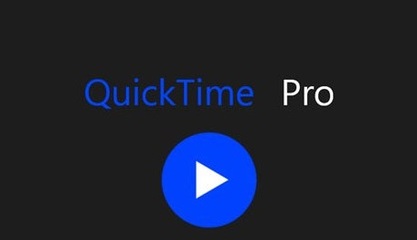
注册码:59XE-TU88-F4XD-8J2U-WLWH
QuickTime7.6 Pro
注册名:CORE MAFIA
注册码:DFXY-5TJN-HU3N-DQXF-WDQ3
 爱华网
爱华网